word图形里面的星星怎么弄的
来源:网络收集 点击: 时间:2024-02-16【导读】:
word图形里面的星星怎么弄的,具体如下品牌型号:联想小新系统版本:Windows10软件版本:word10.2方法/步骤1/7分步阅读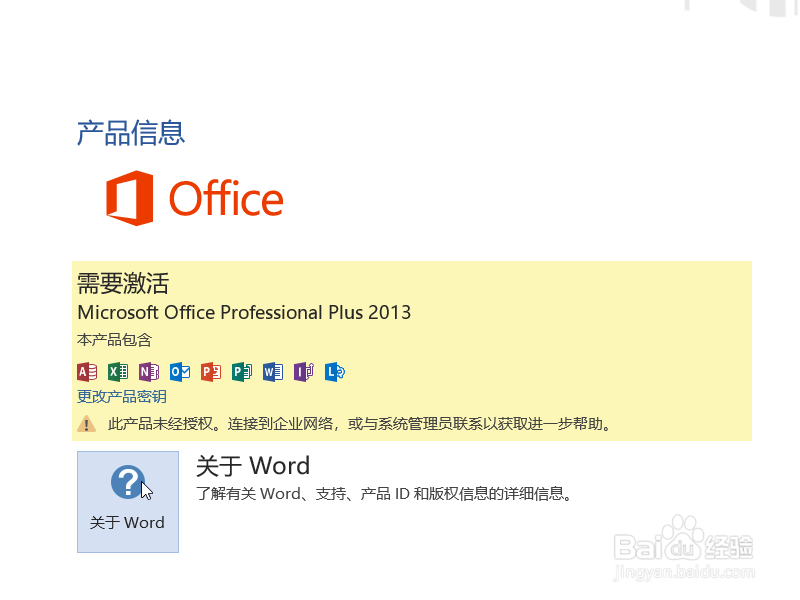 2/7
2/7 3/7
3/7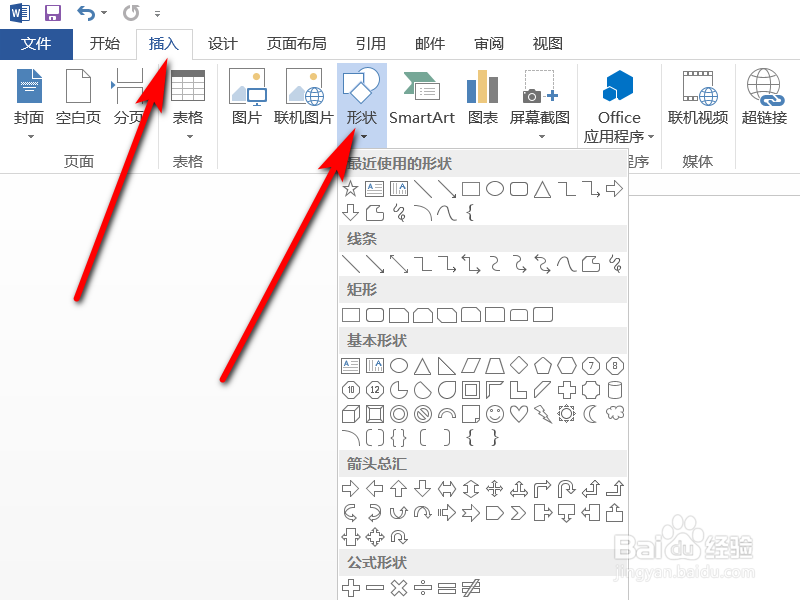 4/7
4/7 5/7
5/7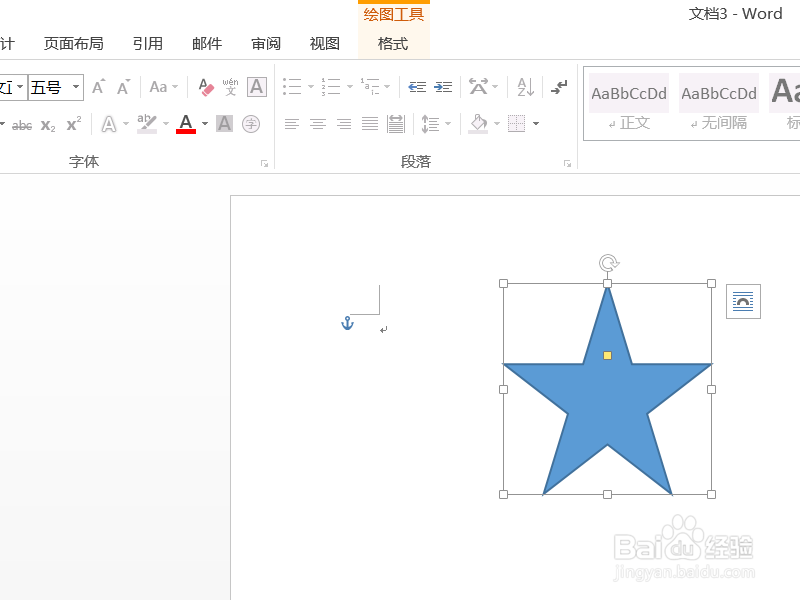 6/7
6/7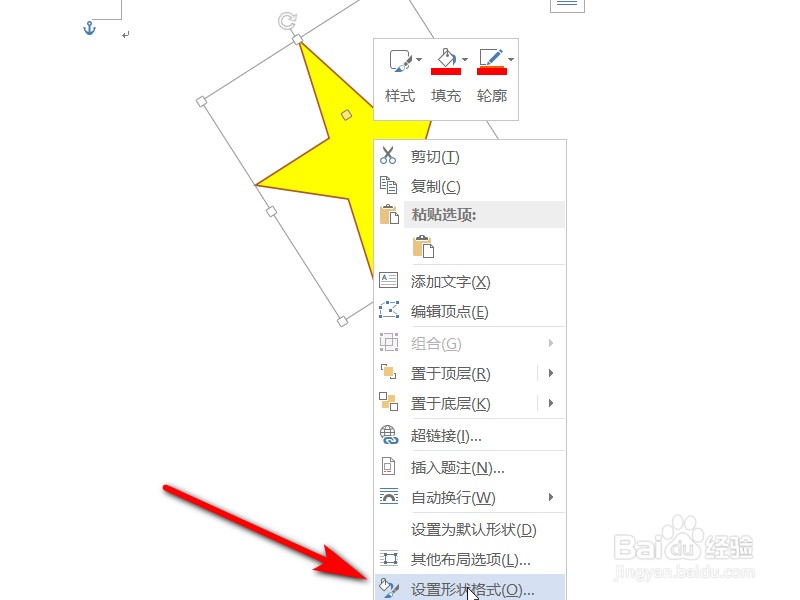 7/7
7/7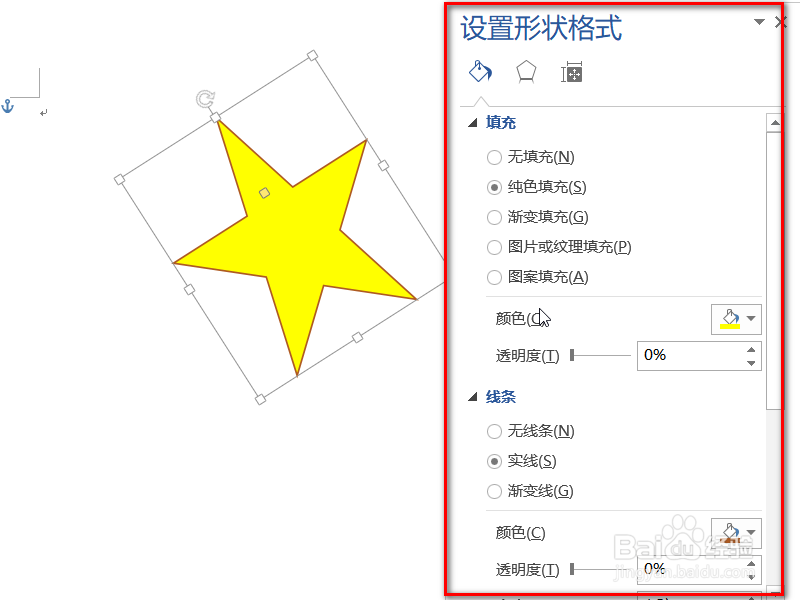
本次演示操作的Office办公软件为Word 2013版本。
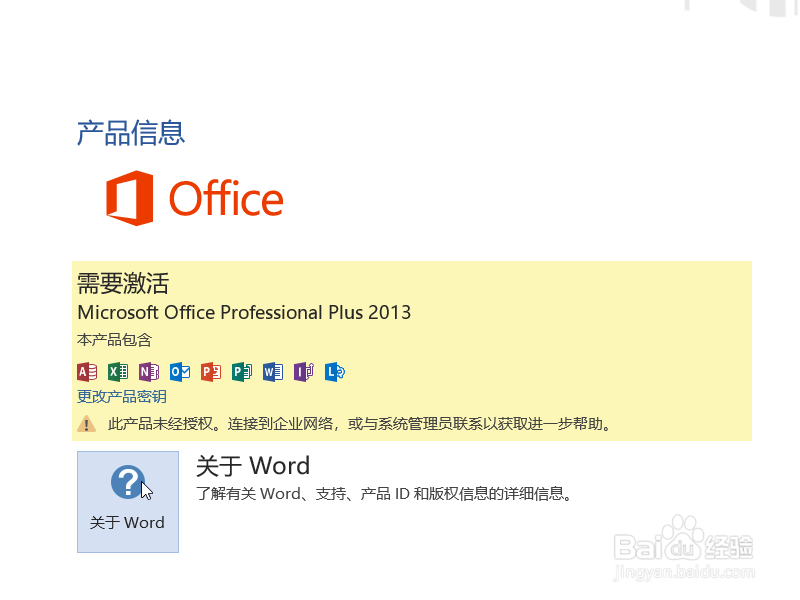 2/7
2/7新建一个Word文档,用于演示如何在文档中绘制星星图案。
 3/7
3/7首先在菜单栏中选择插入工具,点击插入工具,在插入工具栏下选择形状工具。
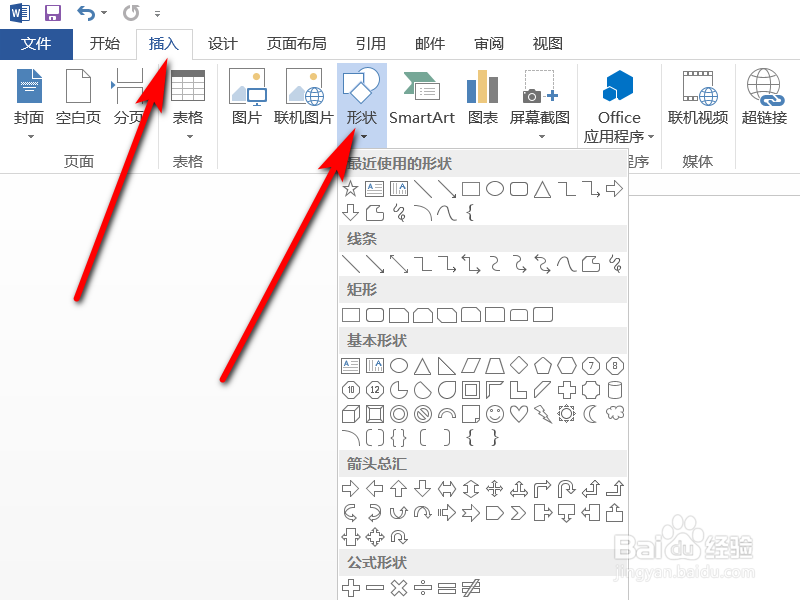 4/7
4/7在形状工具栏中找到星与旗帜选项,选择需要的星星类型,鼠标点击选择。
 5/7
5/7在文档的空白处点击鼠标左键,按住不动绘制星星,星星大小方向可以拖动星星的外框和旋转浮标进行调节。
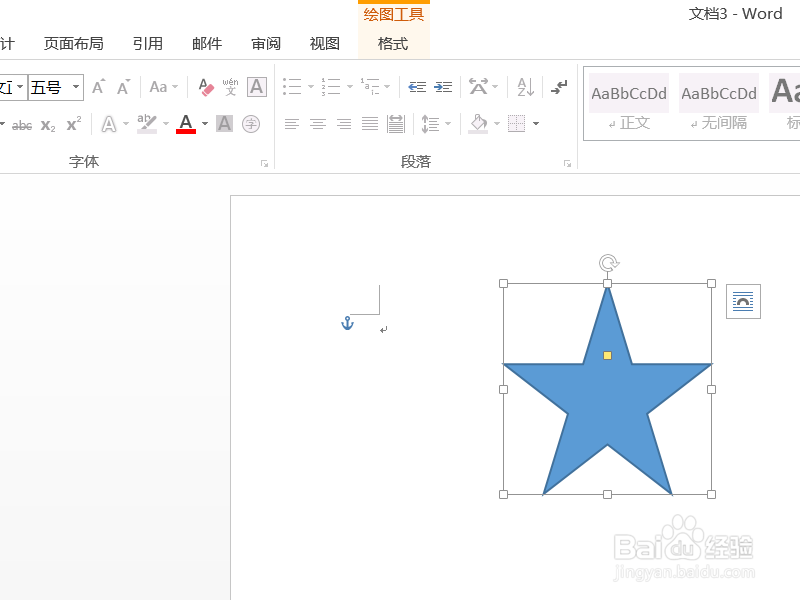 6/7
6/7鼠标右键点击所绘制的星星图案,在显示的工具栏中选择设置形状格式工具。
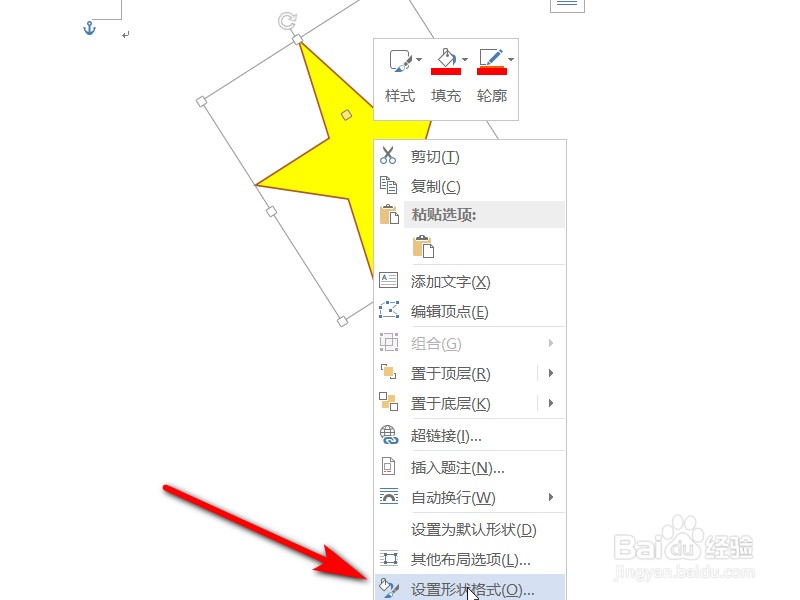 7/7
7/7在设置形状格式中可以设置图案的颜色,线条,形状等格式。
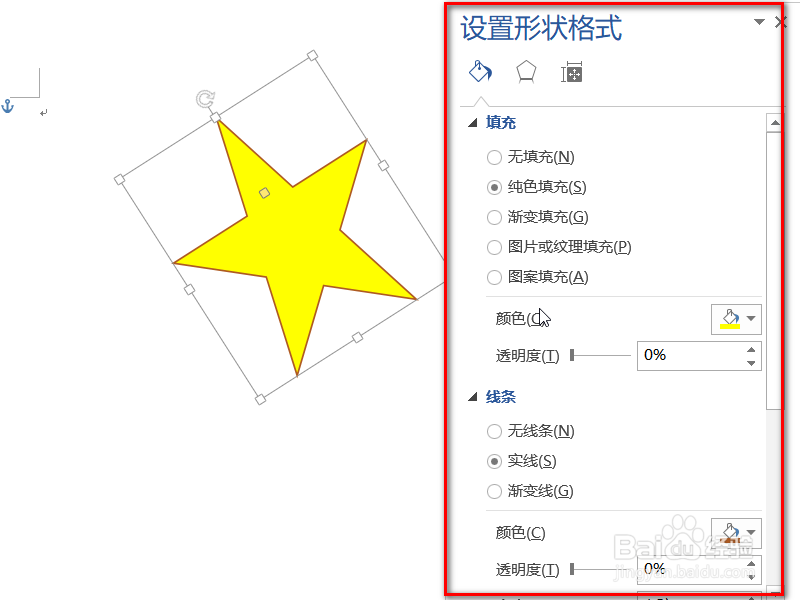
版权声明:
1、本文系转载,版权归原作者所有,旨在传递信息,不代表看本站的观点和立场。
2、本站仅提供信息发布平台,不承担相关法律责任。
3、若侵犯您的版权或隐私,请联系本站管理员删除。
4、文章链接:http://www.1haoku.cn/art_51014.html
上一篇:苹果微信键盘老是变成自带的
下一篇:如何在GeoFrame中加载地震数据。
 订阅
订阅